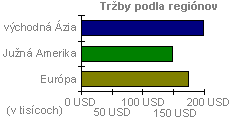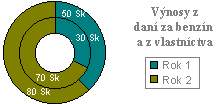Poznámka: Radi by sme vám čo najrýchlejšie poskytovali najaktuálnejší obsah Pomocníka vo vašom vlastnom jazyku. Táto stránka bola preložená automaticky a môže obsahovať gramatické chyby alebo nepresnosti. Naším cieľom je, aby bol tento obsah pre vás užitočný. Dali by ste nám v dolnej časti tejto stránky vedieť, či boli pre vás tieto informácie užitočné? Tu nájdete anglický článok pre jednoduchú referenciu.
Grafy a zostavy kontingenčných grafov sú základnými nástrojmi na analýzu údajov v zošitoch programu Excel. Vizuálne informácie zjednodušujú zobrazenie porovnaní, vzoriek a trendov v rámci údajov.
Grafy, rozsahy grafov a kontingenčné grafy môžete zobraziť v zošite v prehliadači. Ak však chcete vyťažiť maximum z týchto nástrojov v zošite, je vhodné oboznámiť sa s rozdielmi fungovania týchto nástrojov v prehliadači a programe Excel 2010.
|
|
|
||
Obsah tohto článku
Zobrazenie a veľkosť grafu a kontingenčného grafu
K dispozícii sú dva spôsoby na zobrazenie grafu alebo kontingenčného grafu v zošite v prehliadači.
-
Zobrazenie hárka Webové prehliadače sa zobrazí v zobrazení hárka, graf alebo kontingenčný graf na mieste v zošite.
-
Zobrazenie položiek s názvom V zobrazení pomenovaná položka Web prehliadač zobrazí graf alebo kontingenčný graf samostatne. Na zobrazenie sa nezobrazia žiadne iné prvky pracovného hárka.
V obidvoch prípadoch je maximálna veľkosť grafu alebo kontingenčného grafu jeden megabajt. Túto hodnotu možno upraviť pomocou možností v dôveryhodnom umiestnení.
Graf alebo kontingenčný graf je statický obrázok
V zošite v prehliadači sa zobrazí graf alebo kontingenčný graf s aktuálnymi údajmi. To znamená údajové hodnoty a informácie o údajoch, ako napríklad poradie zoradenia prvkov v stĺpci, existencia alebo neexistencia medzisúčtov ap.
Ak pracujete s údajmi, z ktorých vychádza graf, po zoradení alebo filtrovaní, prípadne rozbalení alebo zbalení úrovní údajov zobrazovač znova zobrazí graf alebo kontingenčný graf. Údaje v grafe sú však statické. Nie je možné kliknúť a použiť prepojenie v grafe alebo kontingenčnom grafe ani používať, meniť alebo odstraňovať graf alebo kontingenčný graf.
Používanie priestorových grafov a priestorových grafických efektov
Zobrazovač podporuje väčšinu priestorových grafov na zobrazenie v prehliadači, ale skonvertuje grafy na plošný ekvivalent. Služby programu Excel nepodporujú nasledujúce priestorové grafy:
-
priestorový povrchový graf,
-
priestorový drôtený povrchový graf,
-
obrysový povrchový graf,
-
drôtený obrysový povrchový graf.
Ak graf obsahuje priestorové grafické efekty, ako napríklad tieň, žiaru, zakrivenie, skosenie, hladké okraje, prefarbenie a odlesk, server odstráni tieto efekty alebo ich skonvertuje na alternatívny efekt.
Pamätajte, že priestorové grafy a priestorové grafické efekty sa v zošite zachovajú a po otvorení zošita v programe Excel budú viditeľné.
Kvalita farieb môže byť v jednotlivých počítačoch odlišná
Je potrebné uvedomiť si, že nastavenie kvality farieb je v klientskom počítači a na serveri rôzne. (Kliknutím na položku Obrazovka na ovládacom paneli otvorte dialógové okno Obrazovka - vlastnosti a potom kliknite na kartu Nastavenie.) Existujú tri nastavenia kvality:
-
Najvyššia (32 bitov, 4 milióny farieb),
-
Stredná (16 bitov, 32 000 farieb),
-
Najnižšia (8 bitov, 256 farieb).
Kvalita farieb môže mať vplyv na prehľadnosť grafu, najmä ak použité farby nie sú navzájom dostatočne odlišné v aktuálnom nastavení obrazovky používateľa. Keďže obrázok grafu sa vytvára na serveri, nastavenie na serveri môže obmedziť farby zobrazené v grafe bez ohľadu na nastavenie farieb klienta.
Vytvorenie grafu a kontingenčného grafu: postupy
Po vytvorení zošita v Excel 2010 pre zobrazenie v prehliadači, je užitočné, ak chcete zobraziť ukážku grafu alebo kontingenčného grafu v prehliadači. Môžete upraviť veľkosť grafu alebo zmenu návrhu grafu v závislosti od toho, čo sa zobrazuje.
Počas vytvárania návrhu grafu zvážte nasledujúce možnosti:
-
Kto sú používatelia a aké je najčastejšie nastavenie kvality farieb v ich počítačoch? Je potrebné zmeniť farby v grafoch, aby boli prehľadnejšie?
-
Ak je graf orezaný, je možné posunúť graf v pracovnom hárku alebo ho presunúť do iného hárka tak, aby sa zobrazil celý?
-
Zobrazuje sa graf podľa očakávania? Je potrebné upraviť veľkosť grafu alebo vytvoriť niekoľko rôznych grafov, aby sa obmedzila jeho veľkosť a zložitosť?
-
Ak sú v grafe použité priestorové grafické efekty, zobrazuje sa graf v prehliadači v súlade s potrebami používateľa alebo je nutné upraviť používanie týchto efektov v programe Excel?